电脑硬盘满了怎么扩大 win10电脑磁盘满了怎么清理
更新时间:2024-04-27 12:54:08作者:jiang
当你使用电脑的时间越久,硬盘的空间就会慢慢被填满,特别是在使用Win10系统的电脑上,磁盘空间满的问题更是常见。当你发现你的Win10电脑磁盘空间满了之后,不要慌张其实有很多方法可以帮助你清理磁盘空间,让电脑运行更加流畅。在这篇文章中我们将为你介绍一些方法,帮助你扩大Win10电脑的磁盘空间,让你的电脑重获新生。
操作方法:
1.打开电脑,先选中“计算机”再右击选择“管理”
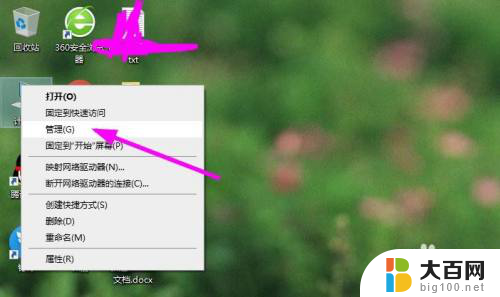
2.在“计算机管理中”选择“磁盘管理”
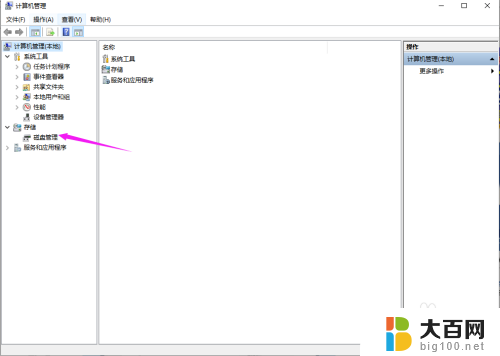
3.先选中“F盘”,再右击选择“删除卷”
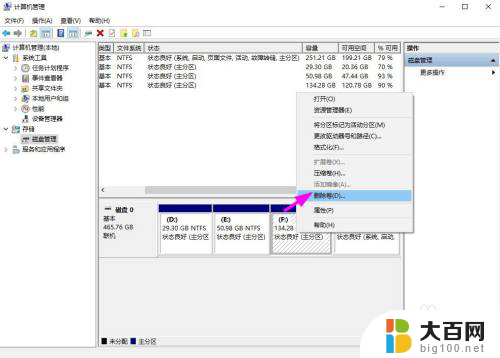
4.再选中c盘,选择“扩展卷”,点击“下一步”
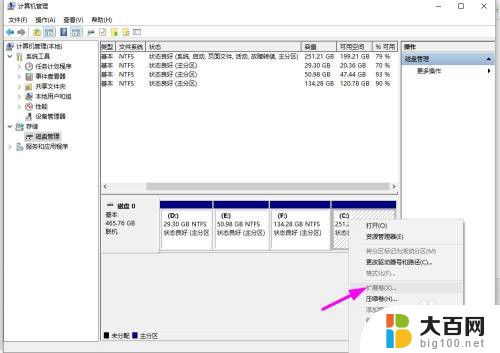
5.设置“空间容量”,点击“下一步”、“完成”。这个时候返回c盘即可看到被扩充了
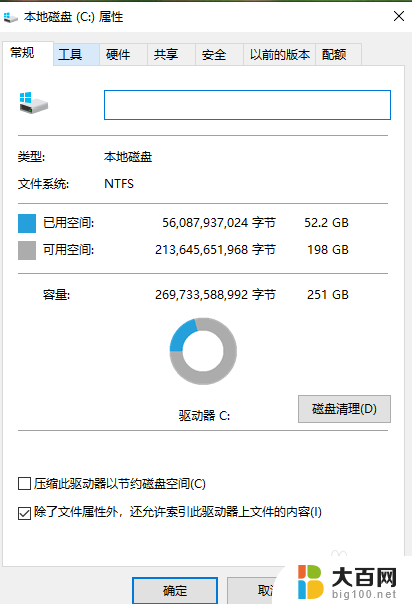
6.最后一定要注意,选择其他盘不满的删除哦,这样才能够更好地扩充磁盘空间
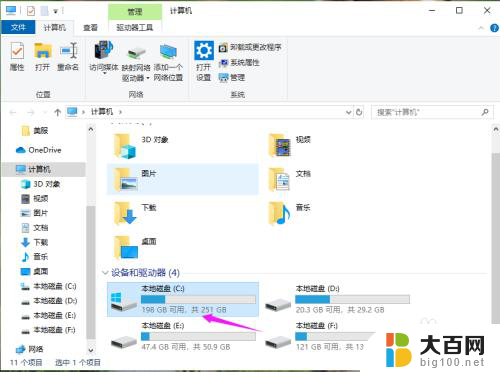
以上就是关于如何扩大电脑硬盘容量的全部内容,如果有任何疑问,用户可以根据小编提供的方法进行操作,希望这些方法能对大家有所帮助。
电脑硬盘满了怎么扩大 win10电脑磁盘满了怎么清理相关教程
- win10 c盘满了怎么清除 Win10清理C盘的快速方法
- win10c盘满了但是找不到文件 怎么清理C盘占用的大文件
- c盘快满了怎么办win10 win10系统C盘空间不足怎么办
- 笔记本电脑怎么打开硬盘 Win10磁盘管理在哪里打开
- 磁盘怎么扩容 Win10如何给磁盘扩容C盘
- win10电脑怎么查看磁盘容量 win10查看硬盘容量的快捷方法
- 电脑磁盘没了 Windows10系统电脑磁盘消失解决方法
- 如何将电脑c盘扩大 win10电脑怎样释放C盘空间
- 笔记本电脑怎么合并磁盘 win10电脑磁盘合并的注意事项
- 怎么更改磁盘空间大小 Win10怎么调整磁盘大小
- win10c盘分盘教程 windows10如何分区硬盘
- 怎么隐藏win10下面的任务栏 Win10任务栏如何隐藏
- win10系统文件搜索功能用不了 win10文件搜索功能无法打开怎么办
- win10dnf掉帧严重完美解决 win10玩地下城掉帧怎么解决
- windows10ie浏览器卸载 ie浏览器卸载教程
- windows10defender开启 win10怎么设置开机自动进入安全模式
win10系统教程推荐
- 1 windows10ie浏览器卸载 ie浏览器卸载教程
- 2 电脑设置 提升网速 win10 如何调整笔记本电脑的网络设置以提高网速
- 3 电脑屏幕调暗win10 电脑屏幕调亮调暗设置
- 4 window10怎么一键关机 笔记本怎么使用快捷键关机
- 5 win10笔记本怎么进去安全模式 win10开机进入安全模式步骤
- 6 win10系统怎么调竖屏 电脑屏幕怎么翻转
- 7 win10完全关闭安全中心卸载 win10安全中心卸载教程详解
- 8 win10电脑怎么查看磁盘容量 win10查看硬盘容量的快捷方法
- 9 怎么打开win10的更新 win10自动更新开启教程
- 10 win10怎么关闭桌面保护 电脑屏幕保护关闭指南